TRIM命令用于修剪对象以与其他对象的边相接。要修剪对象,执行TRIM命令后,选择某些图线作为边界边(剪切边),按<Enter>键,接着选择要修剪的对象即可。如果要将所有对象用作边界,那么在首次出现“选择对象或<全部选择>:”提示时直接按<Enter>键。
下面介绍修剪操作的一个范例。
1)打开“修剪操练.dwg”文件,原始图形如图3-18所示。
2)在功能区“默认”选项卡的“修改”面板中单击“修剪”按钮 ,根据命令行提示进行以下操作。
,根据命令行提示进行以下操作。
命令:_trim
当前设置:投影=UCS,边=无
选择剪切边...
选择对象或<全部选择>:找到1个 //选择图3-19所示的一个小圆作为剪切边
选择对象:↙
选择要修剪的对象,或按住<Shift>键选择要延伸的对象,或[栏选(F)/窗交(C)/投影(P)/边(E)/删
除(R)/放弃(U)]: //在图3-19所示的位置处单击线段1
选择要修剪的对象,或按住<Shift>键选择要延伸的对象,或[栏选(F)/窗交(C)/投影(P)/边(E)/删
除(R)/放弃(U)]: //在图3-19所示的位置处单击线段2选择要修剪的对象,或按住<Shift>键选择要延伸的对象,或[栏选(F)/窗交(C)/投影(P)/边(E)/删除(R)/放弃(U)]: //在图3-19所示的位置处单击线段3选择要修剪的对象,或按住<Shift>键选择要延伸的对象,或[栏选(F)/窗交(C)/投影(P)/边(E)/删除(R)/放弃(U)]: //在图3-19所示的位置处单击线段4选择要修剪的对象,或按住<Shift>键选择要延伸的对象,或[栏选(F)/窗交(C)/投影(P)/边(E)/删除(R)/放弃(U)]:↙
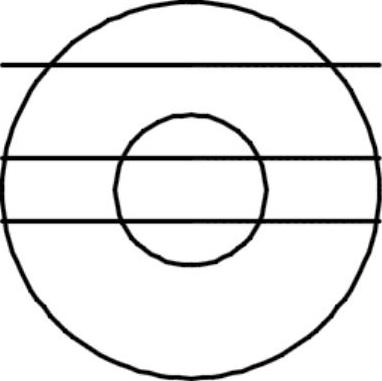
图3-18 原始图形
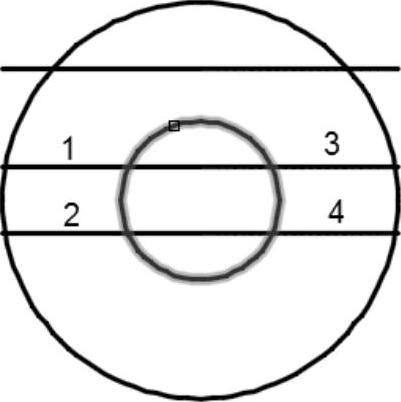 (www.daowen.com)
(www.daowen.com)
图3-19 修剪操作
完成该修剪操作后的图形效果如图3-20所示。
 这里有必要介绍在修剪图形过程中出现的以下几个提示选项。
这里有必要介绍在修剪图形过程中出现的以下几个提示选项。
●“栏选”:选择与选择栏相交的所有对象。选择栏是一系列临时线段,它们是用两个或多个栏选点指定的。选择栏不构成闭合环。
●“窗交”:选择矩形区域(由两点确定)内部或与之相交的对象。某些要修剪的对象的窗交选择不确定。TRIM将沿着矩形窗交窗口从第一个点以顺时针方向选择遇到的第一个对象。
●“投影”:指定修剪对象时使用的投影方式。
●“边”:确定对象是在另一对象的延长边处进行修剪,还是仅在三维空间中与该对象相交的对象处进行修剪。
●“删除”:删除选定的对象。此选项提供了一种用来删除不需要的对象的简便方式,而无须退出TRIM命令。
●“放弃”:撤销由TRIM命令所做的最近一次更改。
3)在命令行的“输入命令”提示下输入“TRIM”并按<Enter>键,在“选择对象或<全部选择>:”提示下按<Enter>键以将所有对象用作修剪边界,接着分别单击要修剪掉的线段,最后得到图3-21所示的修剪效果。
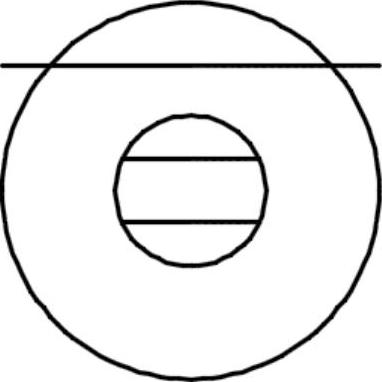
图3-20 修剪图形1
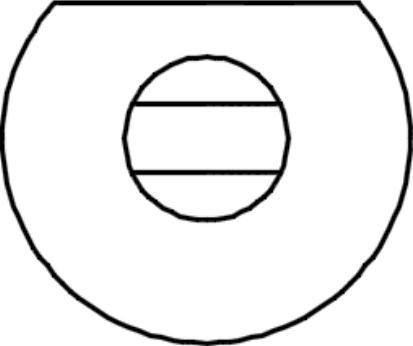
图3-21 修剪图形2
免责声明:以上内容源自网络,版权归原作者所有,如有侵犯您的原创版权请告知,我们将尽快删除相关内容。






